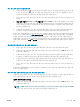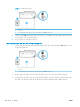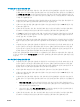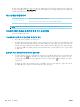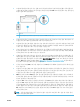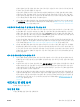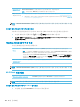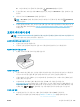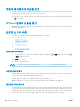User's Guide
▲ 프린터 제어판 디스플레이의 홈 화면에서 (Wi-Fi Direct)을(를) 누릅니다.
2. 무선 컴퓨터 또는 모바일 장치에서 Wi-Fi 연결을 켠 후, 프린터의 Wi-Fi Direct 이름을 검색하고 연결
합니다
.
3. 메시지가 나타나면 Wi-Fi Direct 암호를 입력합니다.
참고: Wi-Fi Direct 암호를 확인하려면 프린터 제어판 디스플레이의 홈 화면에서 (Wi-Fi Direct)
을(를) 누릅니다.
4. 모바일 장치를 사용하는 경우, 호환 가능한 인쇄 응용 프로그램이 설치되었는지 확인하십시오. 모
바일 인쇄에 대한 자세한 내용은 www.hp.com/global/us/en/eprint/mobile_printing_apps.html을 참
조하십시오.
프린터 하드웨어 문제
힌트: HP Print and Scan Doctor를 실행하여 인쇄, 스캔, 복사 문제를 진단하고 자동으로 수정합니다. 이
응용 프로그램이 모든 언어를 지원하지는 않습니다
.
프린터가 비정상적으로 종료되는 경우
● 전원 및 전원 연결을 확인합니다.
● 작동되는 전원 콘센트에 프린터의 전원 코드가 확실하게 연결되어 있는지 확인합니다.
카트리지 덮개가 열려 있는 경우
● 인쇄를 시작하기 위해 카트리지 덮개를 닫습니다.
카트리지 정렬 실패
● 정렬 프로세스에 실패할 경우, 입력 용지함에 사용하지 않은 일반 흰색 용지를 넣었는지 확인합니
다. 잉크 카트리지를 정렬할 때 입력 용지함에 색지가 들어 있으면 정렬에 실패합니다.
● 정렬 프로세스가 계속 실패하는 경우 프린트헤드를 청소해 보십시오. 그래도 계속 실패하면 센서
결함 문제일 수 있습니다.
● 프린트헤드를 청소해도 문제가 해결되지 않을 경우 HP 고객 지원에 문의하십시오.
www.support.hp.com 를 참조하십시오. 이 웹 사이트는 다수의 공통된 프린터 문제를 해결하는 데
도움이 되는 정보 및 유틸리티를 제공합니다
. 국가/지역을 묻는 메시지가 표시되면 해당되는 곳을
선택한 다음 모든 HP 연락처 를 클릭하면 기술 지원에 관한 연락처 정보를 얻을 수 있습니다.
프린터 오류 해결
▲ 프린터를 껐다가 다시 켜십시오. 그래도 문제가 해결되지 않으면 HP에 문의합니다.
HP 지원 문의 방법에 관한 자세한 내용은 129페이지의 HP 지원 센터을(를) 참조하십시오.
KOWW 프린터 하드웨어 문제
123